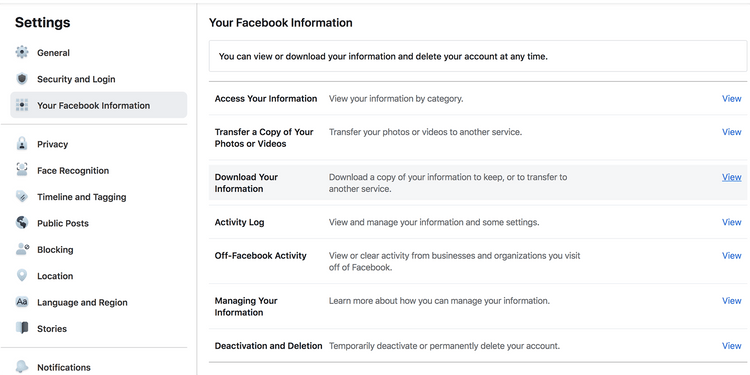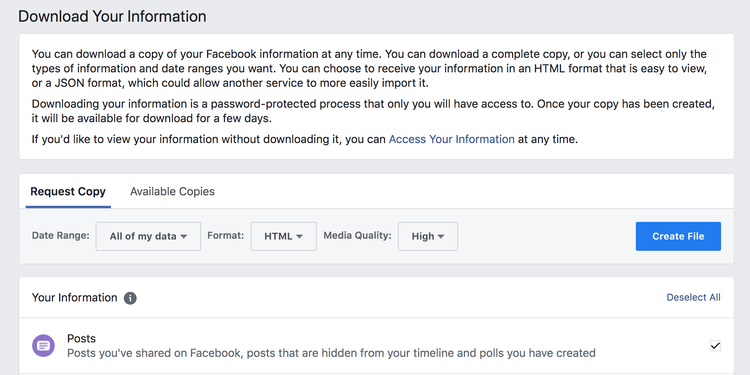Mense vra ons gereeld hoe hulle twee of meer Facebook -rekeninge kan saamsmelt.
Moet nou nie u hoop opdoen nie! Die waarheid is dat Facebook -rekeninge nie saamgevoeg kan word nie. Daar is egter alternatiewe oplossings. Al wat nodig is, is 'n bietjie voorbereiding en geduld.
Hoewel Facebook nie 'n manier bied om al u vriende, foto's, statusopdaterings, aanmeldings of ander inligting outomaties saam te smelt nie,
U kan dele van u rekeninge met die hand kombineer. Al wat nodig is, is 'n bietjie voorbereiding en geduld.
Ongelukkig kan u nie al u data migreer of herskep nie.
Stap 1: Laai u Facebook -data grootmaat af
As 'n eerste stap beveel ons u aan Groot aflaai van u Facebook -data .
Hierdie prosedure kan 'n rukkie neem, en die argief sal 'n bietjie rugsteun wees as u besluit om u rekening te deaktiveer of uit te vee.
Ongelukkig sal dit nie baie nuttig wees om data terug te kry nie. Kortliks,
- Gaan na Instellings en sekuriteit.
- Soek Jou Facebook -inligting vanaf die linkerkantbalk.
- Klik op n aanbod langs die plek wat jy sê Laai u inligting af.
Dit lei u na 'n bladsy waar u u inligting kan aflaai en 'n afskrif kan kry van wat u op Facebook gedeel het. - Om al u data af te laai,
- Soek al my data van komkommer die reeks tydelik,
- en kies Koördineer Aflaai,
- en kies Media kwaliteit ،
- en klik skep 'n lêer .
Dit is hier waar u geduldig sal moet wees. Afhangende van die grootte van u hoof- en uitgebreide argief en hoeveel ander argiewe in die ry is, kan dit tyd neem. En daarmee bedoel ons 'n paar uur.
Let daarop dat u die volledige geskiedenis moet aflaai as u 'n volledige rugsteun van u rekening wil hê.
Alhoewel u privaatfoto's in die argief moet wees, moet u dit steeds doen Laai u foto's en video's op Facebook af afsonderlik. Hierdie prosedure is nie net 'n ander rugsteun nie, maar dit is ook vinniger en kan u meer opsies gee.
Stap 2: Herstel u vriende
Soos ons hierbo genoem het, kan u nie al u data, insluitend u vriende, herstel of migreer nie. U moet handmatig vriende by u nuwe rekening voeg.
Ongelukkig is dit nie moontlik om u Facebook-vriende na 'n derdeparty-rekening uit te voer en dit dan weer na 'n nuwe Facebook-rekening in te voer nie.
U kan egter kontakte vanaf u slimfoon invoer. As u dus die kontakbesonderhede van die meeste van u vriende op rekeninge buite Facebook het, kan u 'n kortpad gebruik:
- Maak die Facebook -app oop vir Android of iOS.
- Tik op die drie horisontale lyne in die regter boonste hoek,
- Gaan na Instellings> Media en kontakte ،
- Aktiveer Deurlopende laai van kontakte .
Dit sal voortdurend kontakte van u telefoon na Facebook oplaai en u help om u vermiste vriende te vind.
Stap 3: Herstel u Facebook -rekeningdata
Hier kom die groot teleurstelling. Daar is geen manier om u argief op te laai of in te voer om data van u ou Facebook -rekening na u nuwe rekening te herstel of oor te dra nie. Wat u ook al wil herstel, moet u (semi) handmatig doen. Op die oomblik dien die argief slegs as 'n persoonlike rugsteun. niks anders nie.
Wat is u opsies? U kan u ou vriende weer byvoeg soos hierbo beskryf, foto's wat u van u ou rekening afgelaai het, weer oplaai, u vriende op u foto's hermerk, weer by groepe insluit waar u lid was, Facebook-programme weer byvoeg en weer doen al u persoonlike instellings, insluitend die algemene rekening- en privaatheidsinstellings.
Ons wens ons het beter nuus gehad, maar soos vroeër genoem, kan u nie outomaties twee Facebook -rekeninge saamsmelt of u data herstel nie, sodat u van voor af begin.
Wat sal jy verloor?
Jy sal baie verloor.
Jou hele tydlyn en nuusstroomgeskiedenis sal verdwyn, insluitend plasings of foto's wat jy gemerk het, plekke waar jy aangemeld het, alle laaiks wat jy gegee het of ontvang het, groepe waarvan jy lid was, al jou rekening en privaatheidsinstellings , en enige ander rekords wat u gedurende die tyd versamel het.
U kan net u foto's en vriende saamneem; Al die ander moet met die hand herskep word.
Stap 4: Deaktiveer of sluit u ou Facebook -rekening
As u besluit om u ou Facebook -rekening te deaktiveer of te sluit, moet u u nuwe rekening as 'n administrateur byvoeg by enige groepe of bladsye wat u bestuur. Anders verloor u toegang daartoe.
Nadat u die administratiewe rolle behartig het, laai al u data af, bevestig dat u u rekening heeltemal wil verwyder, meld aan by die Facebook -rekening wat u wil sluit en besoek Rekening verwyder bladsy om die proses te begin.
Ons het vroeër verduidelik Hoe om u Facebook -rekening uit te vee As u ekstra hulp nodig het om dit te doen.